KONFIGURASI ANTENA POWERBEAM SEBAGAI ACCESS POINT & STATION
SETTING POWERBEAM SEBAGAI ACCES POINT DAN STATION
Antena power beam merupakan alat bantu yang digunakan dalam pembuatan jaringan komputer, jaringan komputer yang menggunakan antena power beam adalah jaringan WAN. Antena power beam berfungsi untuk memancarkan sinyal atau menangkap sinya.
Kelebihan dari antena power beam adalah sebagai berikut
1. Mampu menangkap sinyal untuk jarak yang cukup jauh
2. Proses pengaturan antena power beam tergolong mudah
kekurangan antena power beam adalah sebagai berikut
1. Harga dari perangkat ini cukup mahal
2. Karena hanya sebagai pemancar dan penangkap sinyal saja, kita masih memerlukan jasa penyedia internet agar bisa mendapatkan akses internet.
3. Pemasangan antena power beam harus berada di tempat yang tidak terhalang gedung, pohon dan sebagaianya, karena dapat mengurangi kinerja dari perangkat tersebut
Alat-alat yang dibutuhkan :
- Poe
- Powerbeam M5
- Kabel UTP
- Hubungkan komputer anda ke ke adaptor AirMax yang LAN dan perangkat ubnt ke adaptor ke poe menggunakan kabel UTP. Kita atur dahulu ip address komputer kita agar satu subnet dengan ip address default dari perangkat ubnt. Ip default ubnt ialah : 192.168.1.20
- Atur Ip komputer pengguna. Misalnya : 192.168.1.25
- Untuk mengetahui Ip sudah terkoneksi dengan ubnt atau belum, test ping ip default ubnt. kalau sudah reply, next ke langkah selanjutnya ...
- Buka web browser yang sering kalian gunakan, lalu ketik URL http://192.168.1.20, user : ubnt (default) dan password : ubnt (default)
- Kemudian masuk ke tab menu pertama airMAX Setting, ceklist bagian airMAX kemudian change
- Lanjut ke tab menu Wireless, untuk settingannya silahkan sesuaikan dengan gambar berikut :
- Wireless Mode kita piling Access Point karena kita fungsikan sebagai penyebar bukan penerima
- Country Code, kenapa kita piling Trinidad And Tobago karena frequency yang paling banyak dibandingkan Indonesia.
- Channel Shifting bisa kita enable, kenapa demikian : Hal tersebut untuk memudahkan kita ketika dari client melakukan scaning, client harus mengenable terlebih dahulu channel shiftingnya, baru Access Point kita bisa terscan.
- Auto Adjust to EIRP Limit di unceklist agar Output Power bisa maksimal 23 dBm, jika tidak bisa di unceklist berarti kita harus unceklist Multicast Data yang ada di tab Menu Advanced
- Wireless security pilih WPA2-AES WPA Authentication pilih PSK pada WPA Preshared Key berikan password sesuai keinginan sobat.
- Selanjutnya kita masuk ke Network setting IP Address radio sobat dan samakan dengan network jaringan sobat, jangan lupa
- kemudian kita menuju ke menu Advanced untuk di bagian ini silahkan samakan dengan settingan dibawah ini :
- Di menu Service ada beberapa hal yang perlu diperhatikan, karena ada settingan SNMP yang artinya trafik yang berjalan di perangkat ini bisa di record oleh server, untuk selebihnya bisa disamakan.
- lalu setting seperti saat kita mengkonfigurasikan access point sebelumnya,
- setelah login akan muncul tampilan pertama ubnt m2hp
- Untuk setting pertama kita pindah tab system kita ganti device name >> Date Settings >> dan Password jika perlu
- Setelah itu click change >> Apply , tunggu sebentar
- setelah itu kita pindah tab >> Network , dan ganti ip default ubnt m2hp menjadi sesuai kebutuhan,
- click change >> apply, tunggu sampai ubnt reboot dan kita akan login kembali
- pindah tab lagi ke tab Wireless >> Karena ubnt ini akan dijadikan Station, maka di Wireless Mode = Station, lalu dibagian ssid kita click select cari access point yang sebelumnya telah kita konfigurasikan, lalu kita lock to AP
setelah click select - lalu jangan sampai terlewat masukkan password access point yang tadi telah kita konfigurasikan
- sekarang pindah tab lagi ke >> logo Ubnt >> di Airmax priority kita setting High dan masukkan port airview dari access point tadi.
- click change >> apply
- cek di tab >> Main, apakah Access point sudah terhubung ke station atau belum, caranya jika sudah terhubung ada AP mac & Signal Strength
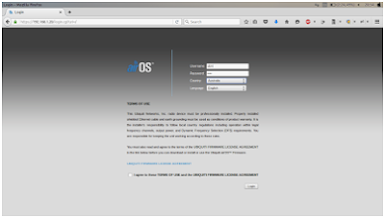












.png)
